
时间:2023-03-04 编辑:笑话
格式工厂这个万能的格式转换器不仅仅能够转换音视频,还能让你批量快速转换图片,而且转换质量还非常的棒,对于那些需要多图片需要转换用户来说,格式工厂实在是你的好帮手,下面就来教你如何使用。
1、运行软件,在左边选择图片,,注意,这里是要转成什么格式就选什么格式,而不是你原文件的格式。
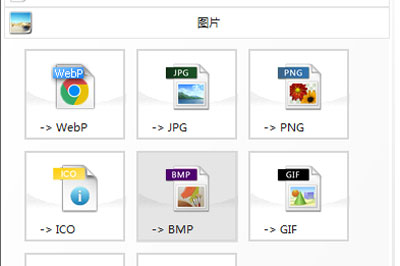
2、我们拿要转换成PNG格式为例子,点击PNG。
3、在弹出的处理框中添加要转换的文件,我们将三张JPG图片文件全部转换成PNG格式
4、当然了你也可以在转换之前点击【】,设置要转换的图片的大小和质量,同时也可以点击水印,在转换后的图片上。

水印支持文本水印和图片水印,我们以文字水印为例子
a、点击【添加文本】,然后在文本框中输入水印的文字,接着设置字体,调整大小。
b、之后就会水印的样式,你可以拖动水印的位置,再次添加文本可以添加多个水印。
c、水印设置好后点击确定即可
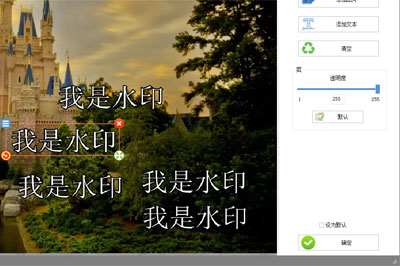
5、全部设置好后,点击确定将转换任务添加到前台转换待命。
6、,程序开始转换。
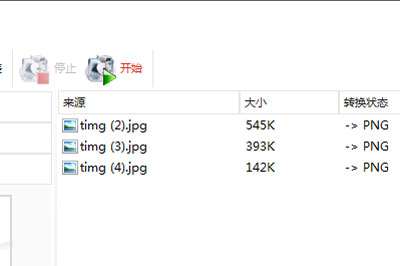
7、下方就是两张图片转换之前和转换之后的效果,JPG转成PNG格式,质量基本无变化,而且PNG格式还添加了刚才设置的水印,效果很好。
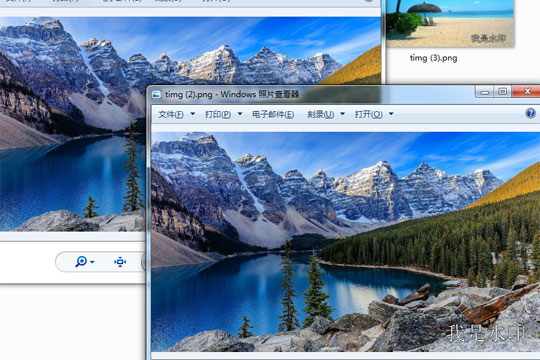
格式工厂的图片转换唯独个常见的格式不支持,那就是无法将PDF文件转换成图片格式,有点遗憾。想要将PDF文件转换成图片格式还需要专业的工具哦。
以上就是用格式工厂转换图片的方法,是不是非常的简单呢,小伙伴们快去试一试吧。
以上就是格式工厂怎么转换图片格式 教你批量转换的全部内容了,游戏爱好者为您提供最好用的浏览器下载,为您带来最新的软件资讯!
格式工厂相关攻略推荐: